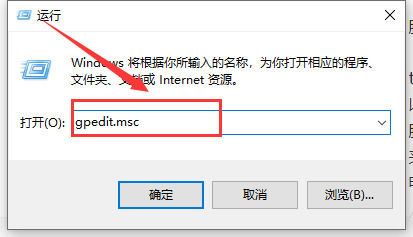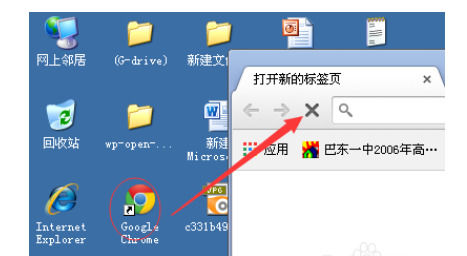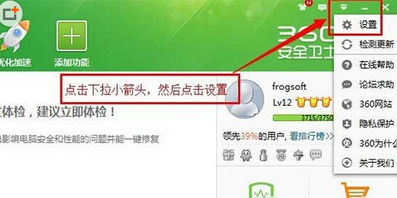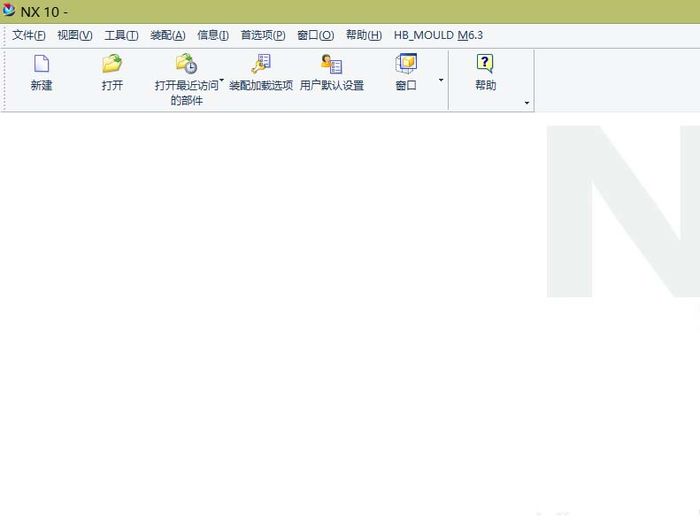1.打印机不是联机状态
在大部分的打印机中,按钮旁都会有着一个联机状态的小灯。正常情况下,这种联机指示灯是一种常亮状态。如若打印机无法正常使用,则说明联机指示灯没有正常亮起或者处于闪烁状态。出现这种情况,我们可以及时检查打印机电源是否正常接通等等。
2.打印机处于暂停打印状态
在“打印机”窗口,右键单击在用的打印机图标,然后单击以清除“暂停打印”选项前的对号“√”。
3.打印机磁盘可用空间低于10MB
这里我们所说的磁盘主要是硬盘空间,需要释放出足够的空间才能够完成打印任务。出现这种情况,我们可以单击“磁盘清理”按钮,选择“要删除的文件”删除清理即可。
4.计算机程序生成输出不正确导致打印机无法打印
要确定程序生成的输出能否正确,能够采用通过其他程序打印文档的方法验证。我们新建记事本文件,键入几行文字,然后在“文件”菜单中,单击“打印”命令,如果能够打印测试文档,就是原来你使用进行打印的程序有问题,请重新安装程序。
5.端口设置导致打印机不能打印
打印机在使用的时候,我们需要将端口连接到打印机的另外一个可以使用的端口,重新打印文档。如若打印机正常使用,表面打印机原来的端口出现损坏。

一、打印机没有处于联机状态
OnLine按钮旁边都有一个指示联机状态的小灯,正常情况该联机指示灯应处于常亮状态。如果不亮或处于闪烁状态,说明联机不正常。需要检查打印机电源是否接通、打印机电源开关是否打开、打印机电缆是否正确连接等。
二、重新开启打印机
如果联机指示灯显示联机正常,文件还是打印不出来,可以先关机再开机重新开始打印。此操作可以清除打印机内存中存放的很多打印文档数据并解决许多问题,但有时这种方法会导致打印输出混乱,需重新启动系统后才可正常打印。
三、将打印机设置为默认打印机
单击Windows开始菜单,指向设置,单击打印机,打开打印机窗口。右键单击打印机图标,系统弹出快速菜单,单击其中的设为默认值。如果打印机窗口没有当前使用的打印机,可以双击添加打印机图标,然后根据提示安装打印机。
四、磁盘可用空间低于10MB
如果可用硬盘空间小于10MB,必须释放更多的空间才能完成打印任务。这时要删除的文件列表框中,选中要删除的文件类型,单击确定按钮。
五、本地打印机端口设置不正确
在打印机窗口,右键单击打印机图标,再单击属性。单击细致资料选项卡,在打印到以下端口框中,确保已将打印机设置到适当的端口。最常用的端口设置为LPT1,也有打印机使用USB端口。